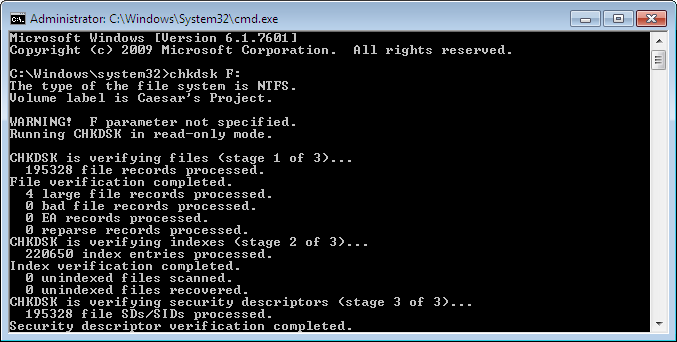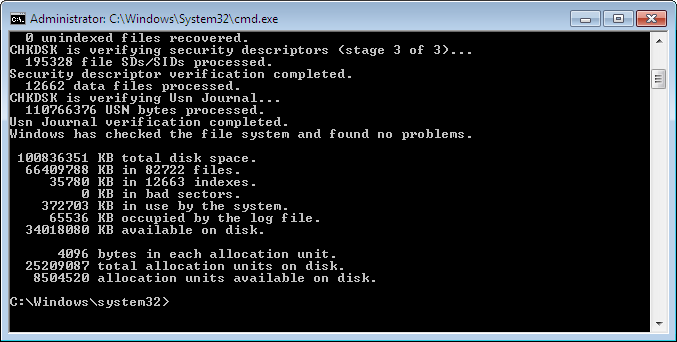Cara Memperbaiki Flash disk yang tidak bisa di Format;- The Disk is Write Protected. Pastinya untuk anda pengguna Laptop atau komputer sudah tidak asing lagi dengan Flasdisk. Flashdisk dapat menyimpan data-data anda, juga dapat digunakan untuk saling berbagi file/data dari satu perangkat ke perangkat yang lain.
Flashdisk bisa mengalami kerusakan, entah itu karena faktor internal contohnya karena terkena virus atau faktor eksternal misalnya akibat terjatuh dan lain sebagainya. Ok sobat seocips pada pembahasan ini kami akan membagikan cara memperbaiki sebuah flash disk yang tidak dapat di format dan keluar tulisan "The Disk is Write Protected" (perangkat ini tidak dapat di akses dan di format dikarenakan telah terkunci).

Biasanya penyebabnya adalah karena flashdisk sering dicabut begitusaja tanpa diperintah lebih dahulu. Oleh karena itu untuk menghindari hal ini, hendaknya biasakan diri agar melakukan safely remove setiap hendak melepas flash disk dari komputer atau laptop.
Cara memperbaiki masalah Flashdisk Write Protected:
Read More..
Flashdisk bisa mengalami kerusakan, entah itu karena faktor internal contohnya karena terkena virus atau faktor eksternal misalnya akibat terjatuh dan lain sebagainya. Ok sobat seocips pada pembahasan ini kami akan membagikan cara memperbaiki sebuah flash disk yang tidak dapat di format dan keluar tulisan "The Disk is Write Protected" (perangkat ini tidak dapat di akses dan di format dikarenakan telah terkunci).

Biasanya penyebabnya adalah karena flashdisk sering dicabut begitusaja tanpa diperintah lebih dahulu. Oleh karena itu untuk menghindari hal ini, hendaknya biasakan diri agar melakukan safely remove setiap hendak melepas flash disk dari komputer atau laptop.
Cara memperbaiki masalah Flashdisk Write Protected:
- Colokan Flashdisk pada Komputer atau laptop.
- Setelah terdeteksi, klik START > RUN > lalu ketik REGEDIT atau tekan tombol win+R dan ketik REGEDIT.
- Setelah itu akan muncul jendela Registry Edit yang dimaksud, selanjutnya coba anda buka HKEY_LOCAL_MACHINESYSTEMCurrentcontrolsetcontrol dan cari string StorageDevicePolicies.
- Klik kanan di folder StorageDevicePolicies, lalu pilih DWORD(32-bit) untuk versi 32bit, atau DWORD(64-bit) untuk versi 64 bit.
- Ganti lagi nama DWORD yang baru saja kita buat menjaid WriteProtect dan double click lalu ganti value datanya menjadi 0 dengan heksadesimal.
- Close.
- Lakukan refresh pada komputer anda setelah itu lakukan safely remove untuk mencabut flashdisk anda tadi. lalu lakukan restart pada komputer.
- Colok flashdisk lagi kemudian lakukan proses Format.